با قابلیت لایو لوکیشن Live Location در واتساپ، می توانید موقعیت مکانی خود را در زمان واقعی با دوستان و خانواده به اشتراک بگذارید. چه به کسی مجوز ETA بدهید یا بخواهید به دلایل امنیتی از مکان شما مطلع شود، ویژگی لایو لوکیشن میتواند در بسیاری از موقعیتها مفید باشد. اما اگر ویژگی لایو لوکیشن واتساپ به طور ناگهانی در اندروید یا آیفون شما کار نکند، چه؟اگر واتساپ در حین جابهجایی موقعیت مکانی زنده شما را آپدیت نمیکند، این مقاله سلام دنیا حاوی نکات عیبیابی است که به شما کمک میکند مشکل بروز رسانی و آپدیت نشدن مکان زنده یا لایو لوکیشن در واتساپ در گوشی اندروید و آیفون را سریع حل کنید.
رفع مشکل آپدیت نشدن لایو لوکیشن واتساپ گوشی
1. عدم حذف واتساپ از منوی برنامه های اخیر
اگر برنامهها را مرتباً از منوی برنامههای اخیر پاک میکنید، ممکن است به طور ناخواسته واتساپ را ببندید.
دانلود واتساپ و نحوه نصب و فعال سازی نسخه های مختلف آن
این امر از کار کردن واتساپ در پس زمینه و به روز رسانی مکان زنده شما جلوگیری می کند. بنابراین، از پاک کردن کارت واتساپ از اپ سوییچر (app switcher) اجتناب میکنید.
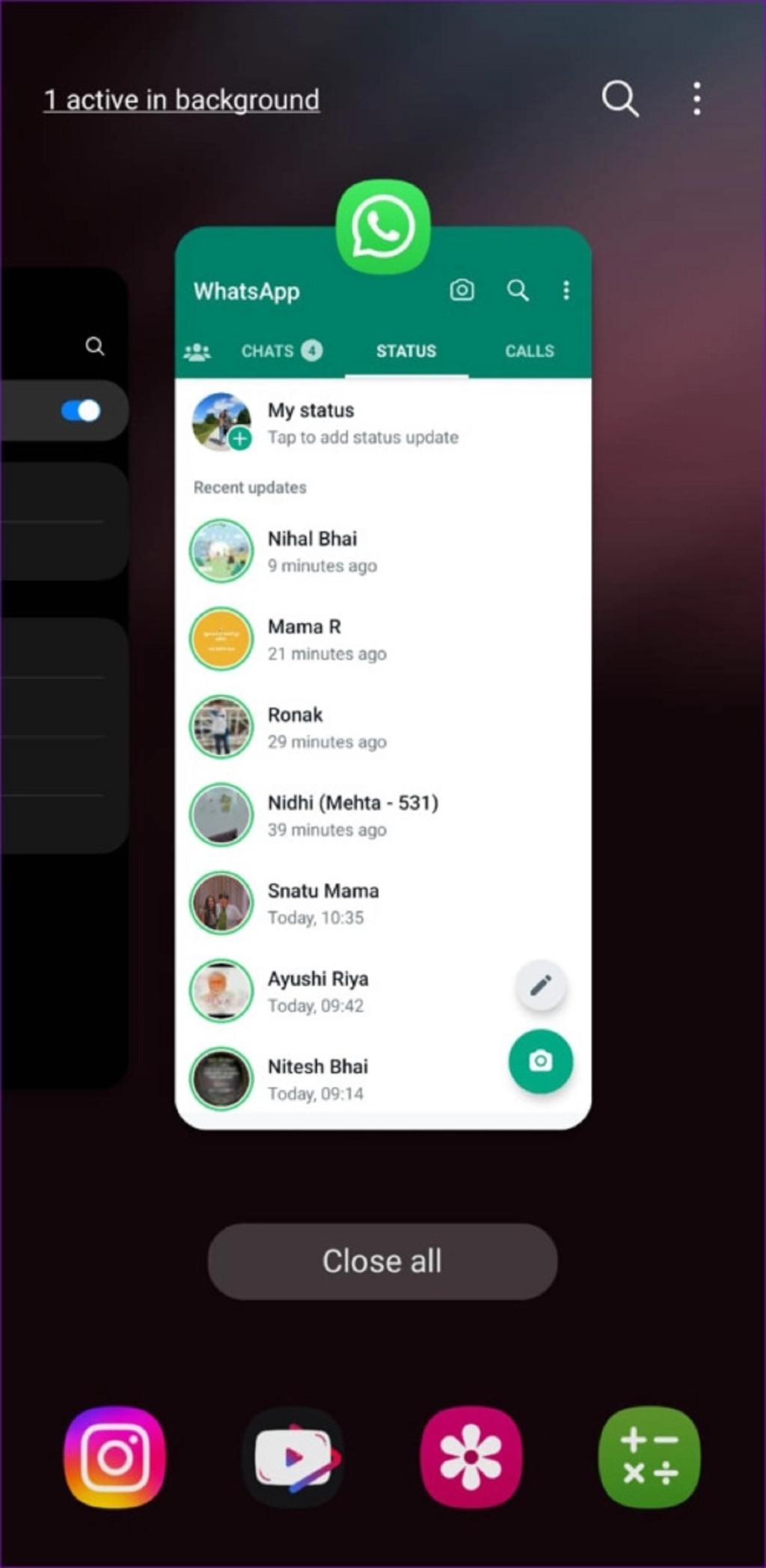
برخی از پوسته های اندروید مانند One UI، MIUI و سایرین به شما امکان می دهند برنامه ها را در منوی برنامه های اخیر قفل کنید. اگر گوشی شما این ویژگی را دارد، روی کارت واتساپ به مدت طولانی فشار دهید و Keep open را انتخاب کنید. این کار شما از حذف تصادفی کارت واتساپ از اپ سوییچر جلوگیری می کند.
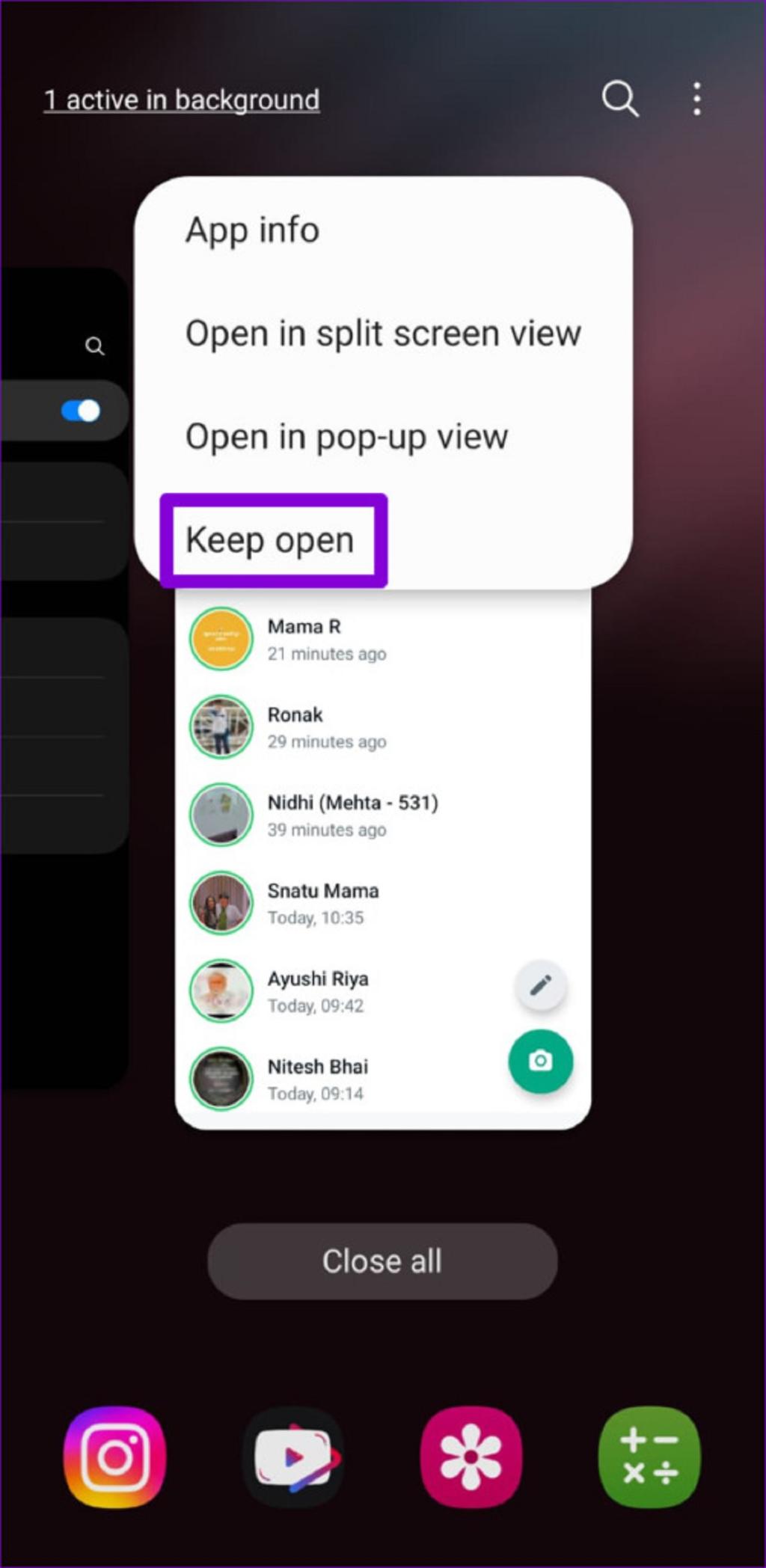
2. ریستارت کردن لوکیشن سرویس
مشکلات موقتی در لوکیشن سرویس تلفن شما ممکن است مانع از ردیابی مکان شما توسط واتساپ شود. در بیشتر مواقع، میتوانید با غیرفعال کردن و فعال کردن مجدد لوکیشن سرویس روی گوشی، چنین مشکلاتی را حل کنید. در اینجا نحوه انجام آن آمده است.
حتما بخوانید:آموزش تبدیل لایو فوتو به عکس گیف و ارسال آنها در واتساپ
ریستارت کردن لوکیشن سرویس در اندروید
مرحله 1: برنامه تنظیمات را در تلفن خود باز کنید و به پایین پیمایش کنید تا روی Location ضربه بزنید.
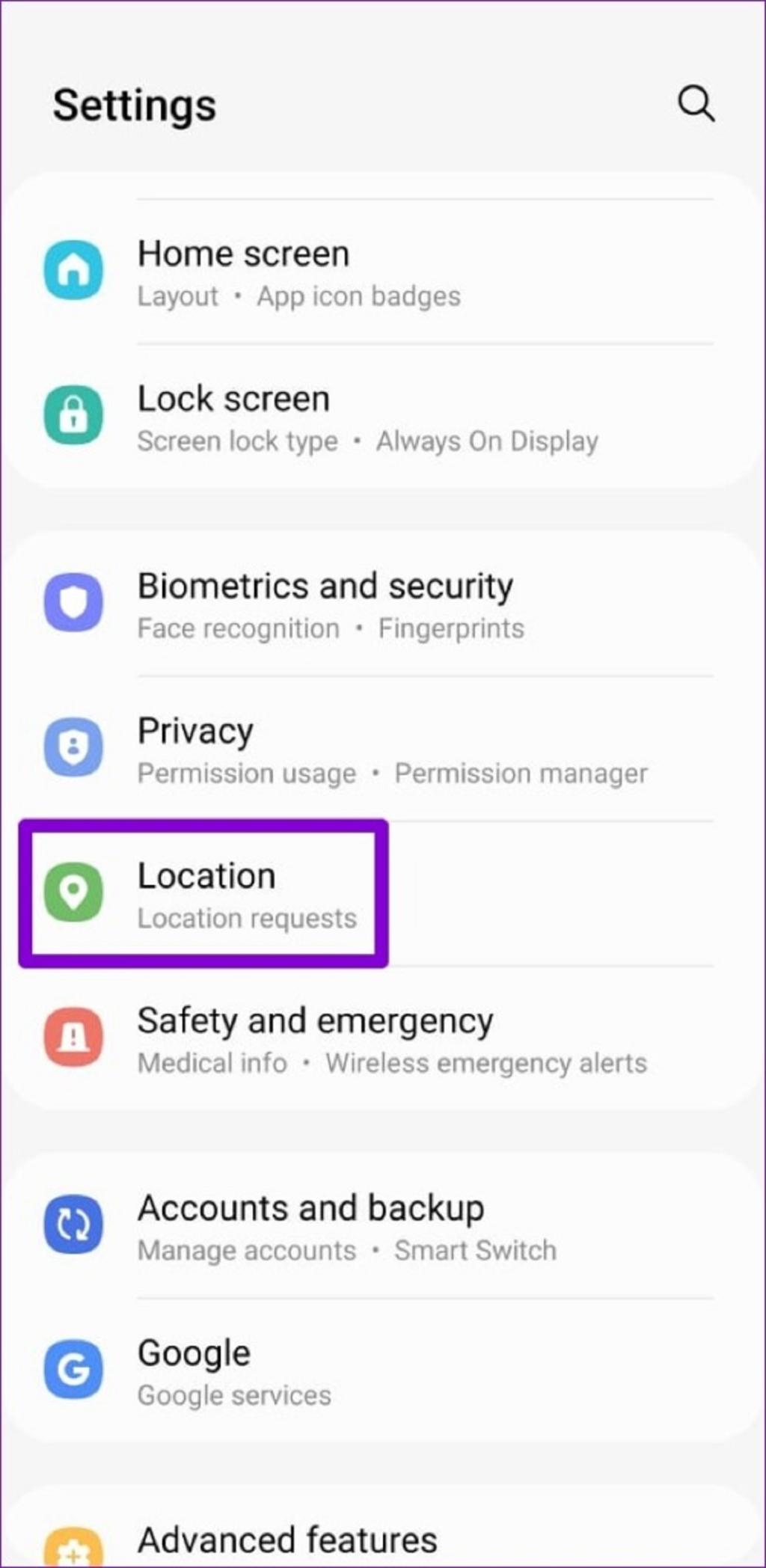
مرحله 2: کلید تغییر وضعیت در کنار Location را خاموش کنید، چند ثانیه صبر کنید و دوباره آن را روشن کنید.
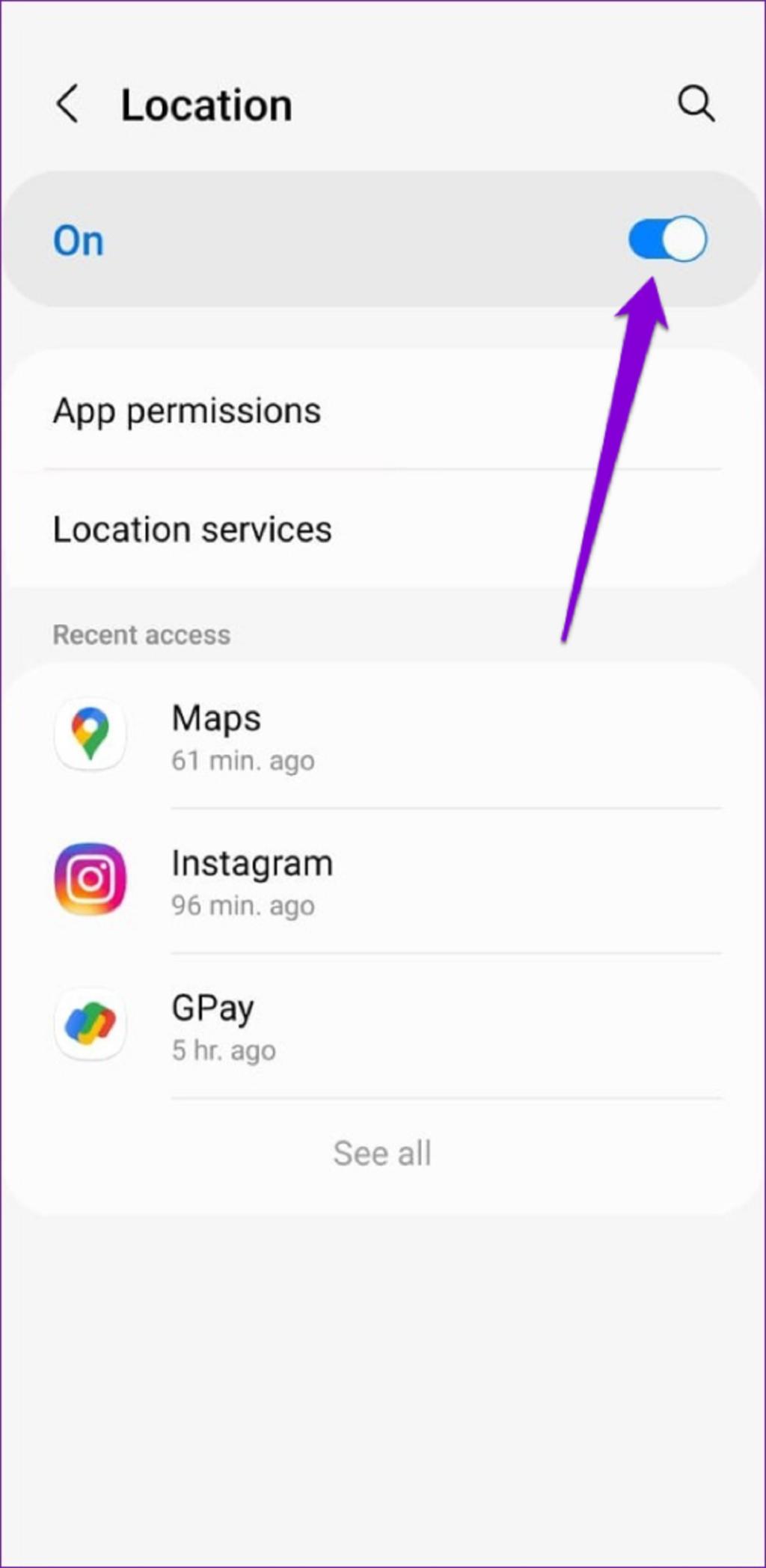
ریستارت کردن لوکیشن سرویس در آیفون
مرحله 1: برنامه تنظیمات را در گوشی آیفون خود باز کنید. به سمت پایین بروید تا روی Privacy ضربه بزنید و از منوی زیر Location Services را انتخاب کنید.
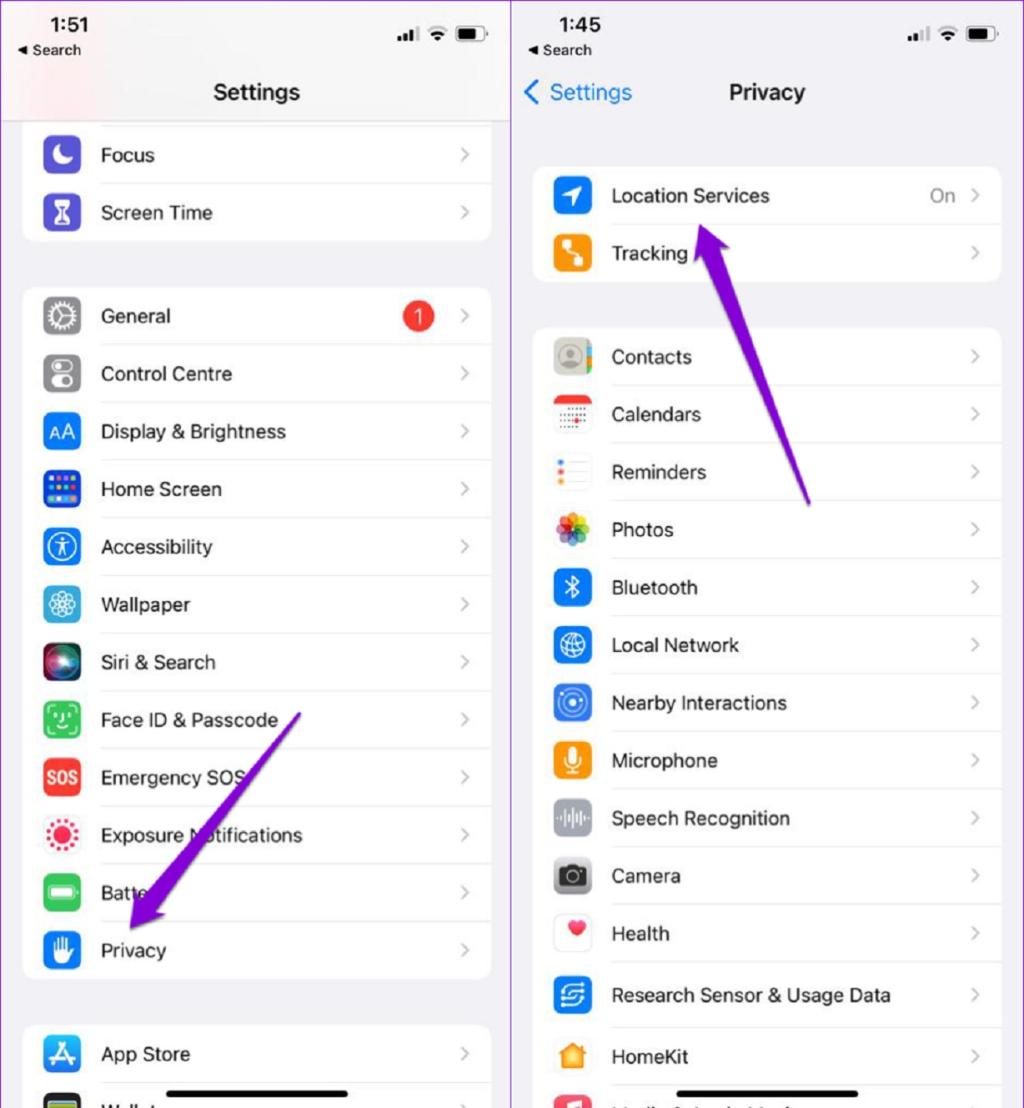
مرحله 2: کلید تغییر وضعیت در کنار Location Services را خاموش کنید. بعد از چند ثانیه دوباره آن را روشن کنید.
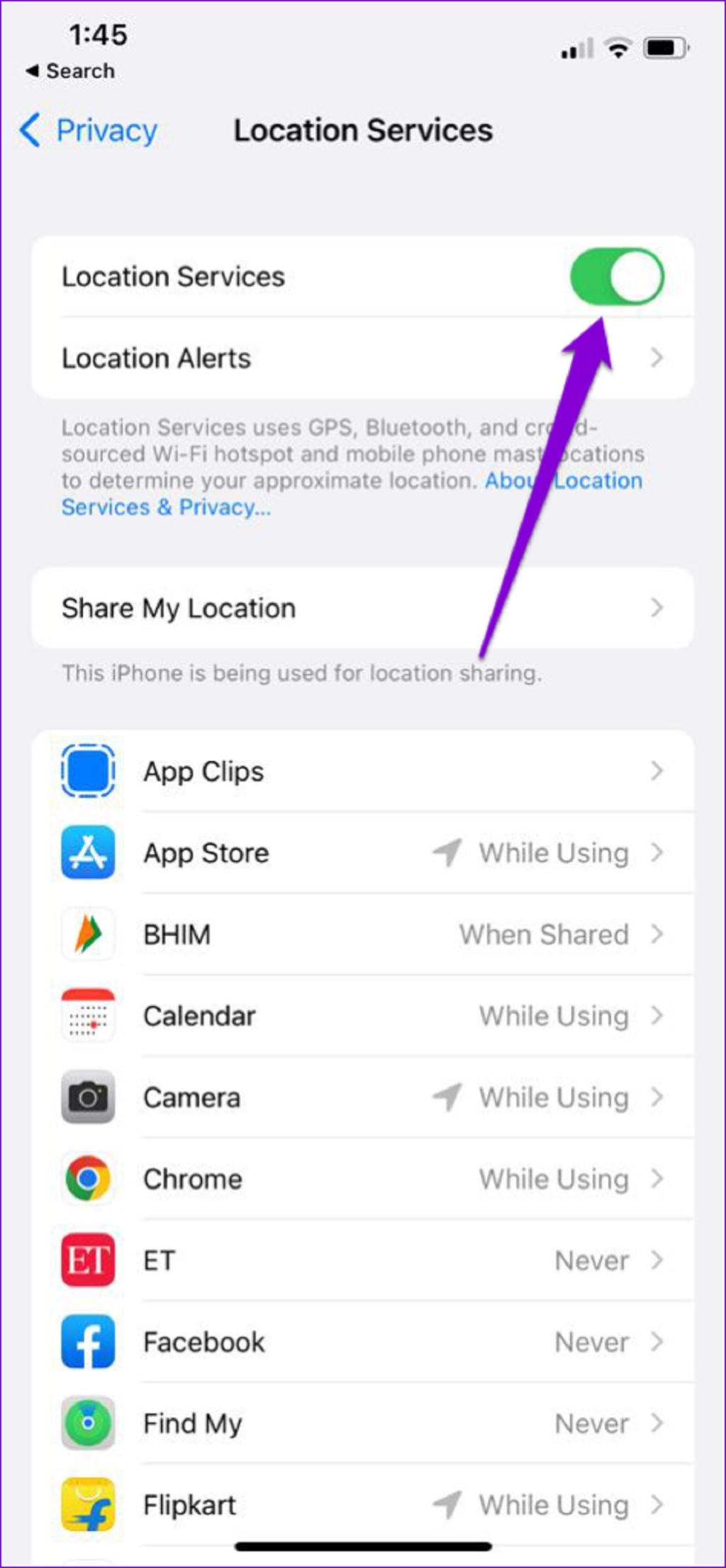
3. بررسی مجوزهای لوکیش برای واتساپ
در مرحله بعد، باید اطمینان حاصل کنید که واتساپ همیشه مجوز لازم برای ردیابی موقعیت مکانی یا همان لوکیشن شما را دارد. در غیر این صورت، وقتی به برنامه دیگری بروید، برنامه آپدیت لایو لوکیشن شما را متوقف میکند. در اینجا چیزی است که می توانید برای جلوگیری از آن انجام دهید.
حتما بخوانید:ساخت استیکر متحرک واتساپ در اندروید و ایفون
بررسی مجوزهای لوکیشن برای واتساپ در اندروید
مرحله 1: آیکون WhatsApp را طولانی فشار دهید و روی آیکون "i" از منوی ایجاد شده ضربه بزنید.
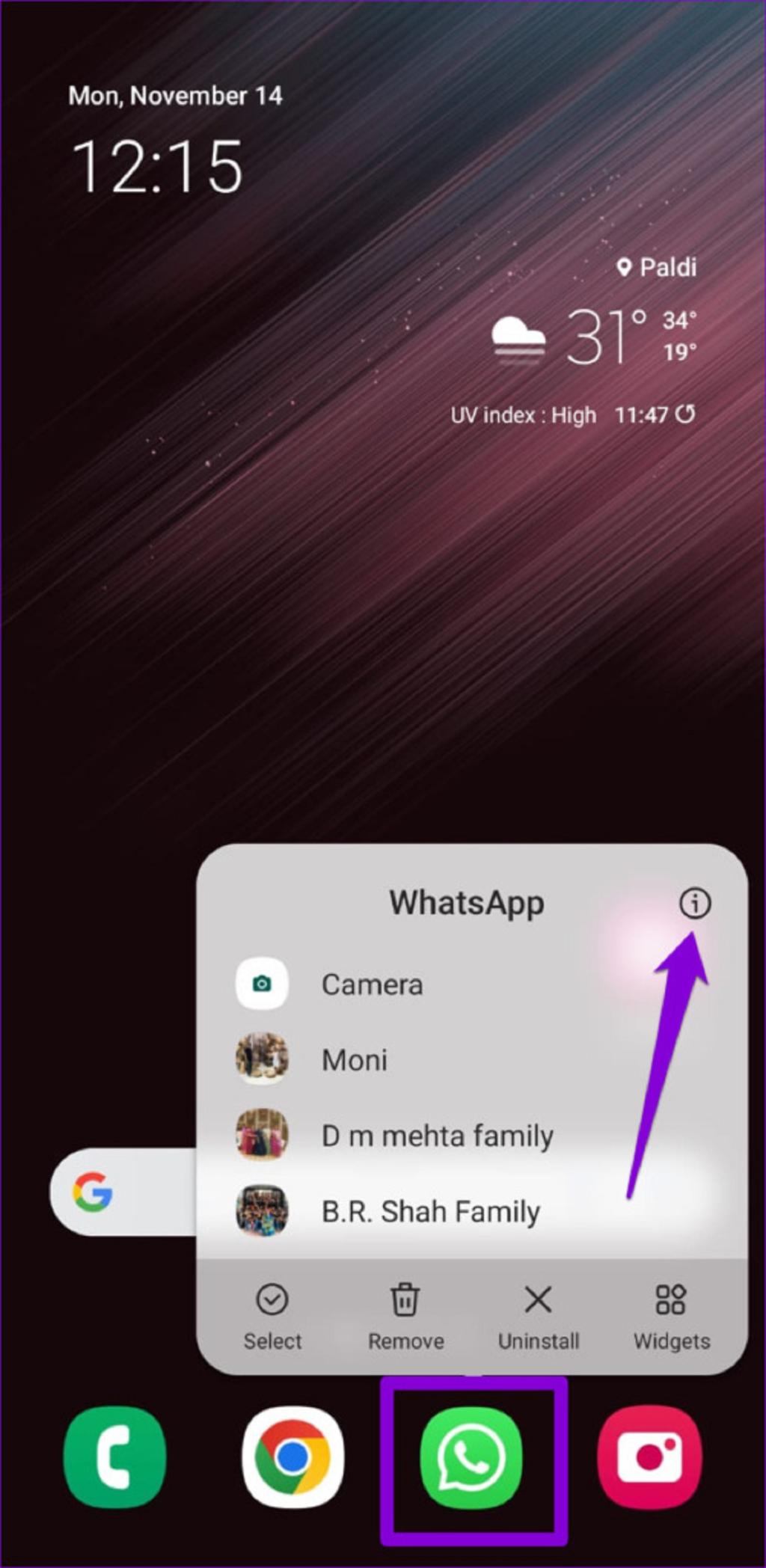
مرحله 2: به Permissions رفته و از منوی زیر Location را انتخاب کنید.
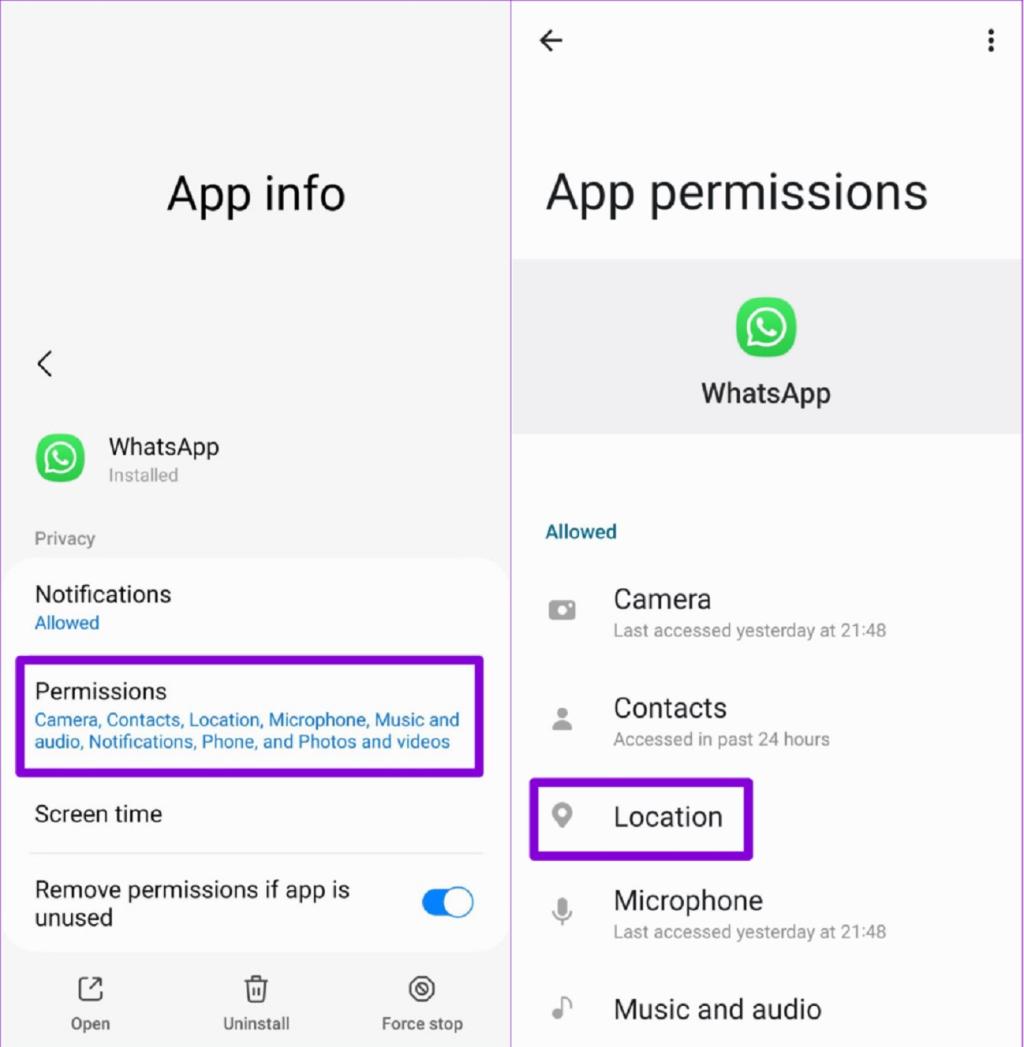
مرحله 3: «Allow only while using the app» را انتخاب کنید و کلید تغییر وضعیت در کنار «Use precise location» را فعال کنید.
توجه: گزینه precise location تنها در صورتی ظاهر می شود که گوشی شما دارای اندروید 12 یا بالاتر باشد.
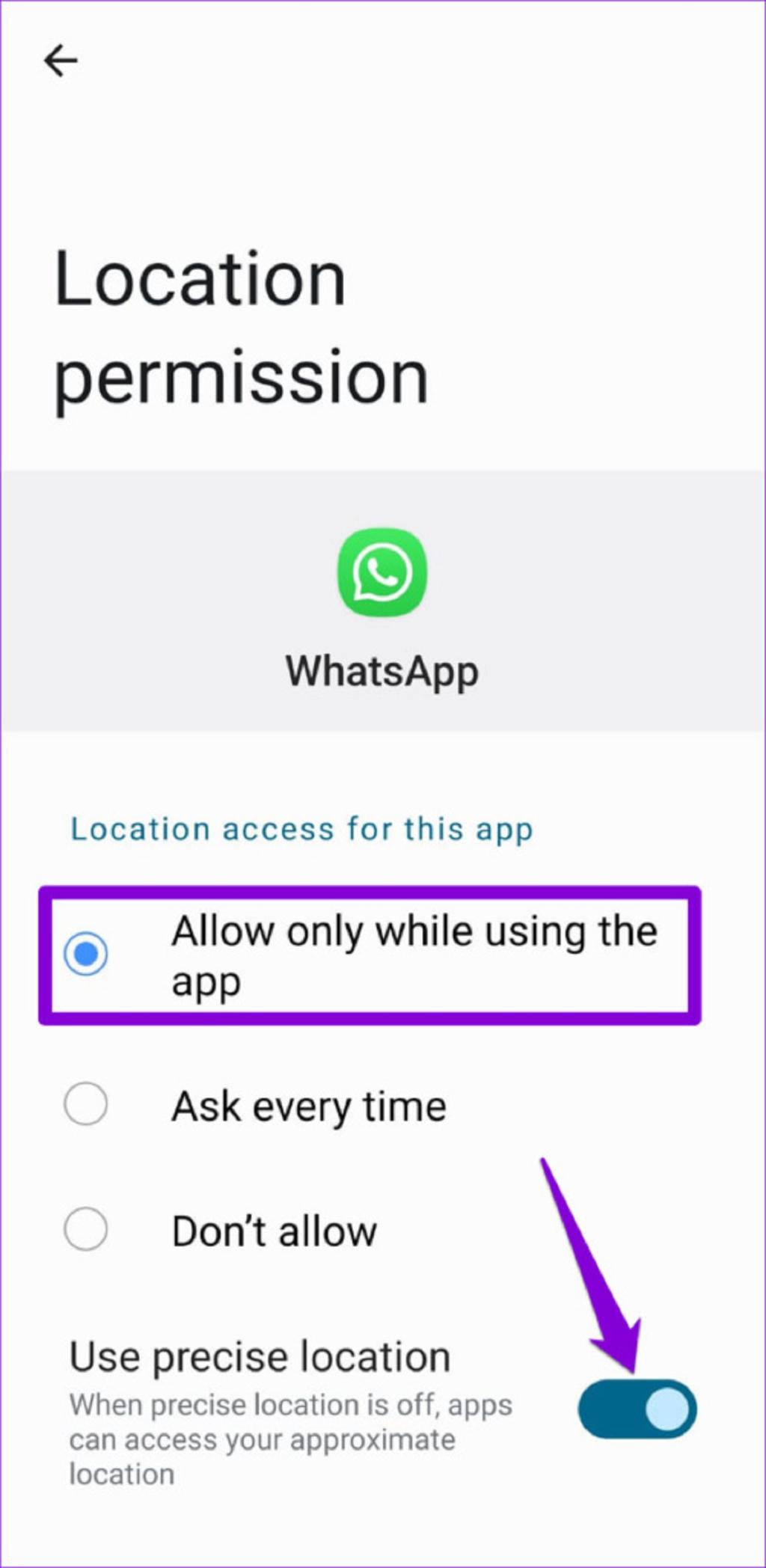
بررسی مجوزهای لوکیشن برای واتساپ در آیفون
مرحله 1: برنامه تنظیمات را در آیفون خود باز کنید و به WhatsApp بروید و روی آن ضربه بزنید.
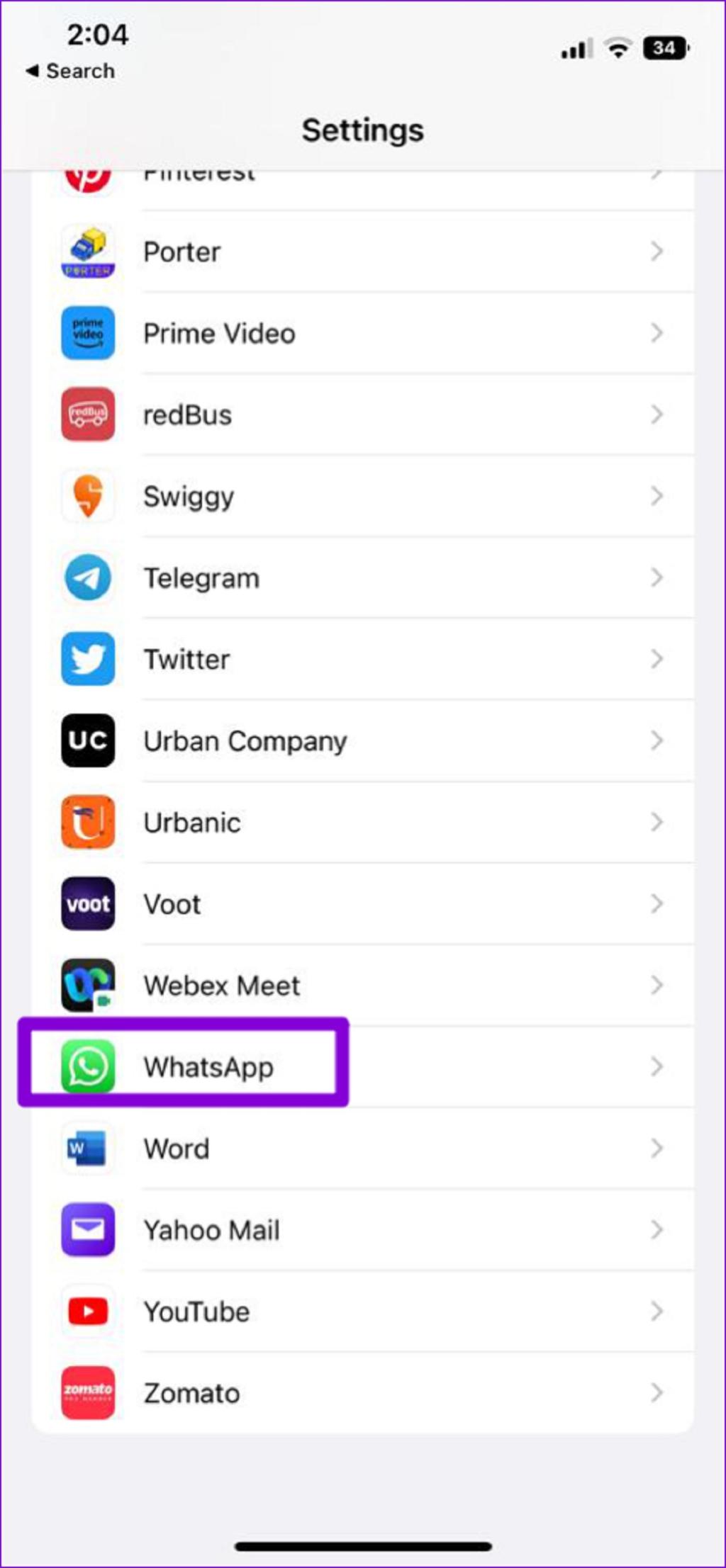
مرحله 2: روی Location ضربه بزنید و Allow Location Access را روی Always تنظیم کنید. همچنین، اگر قبلاً این کار را انجام ندادهاید، کلید تغییر وضعیت در کنار «Precise Location» را فعال کنید.
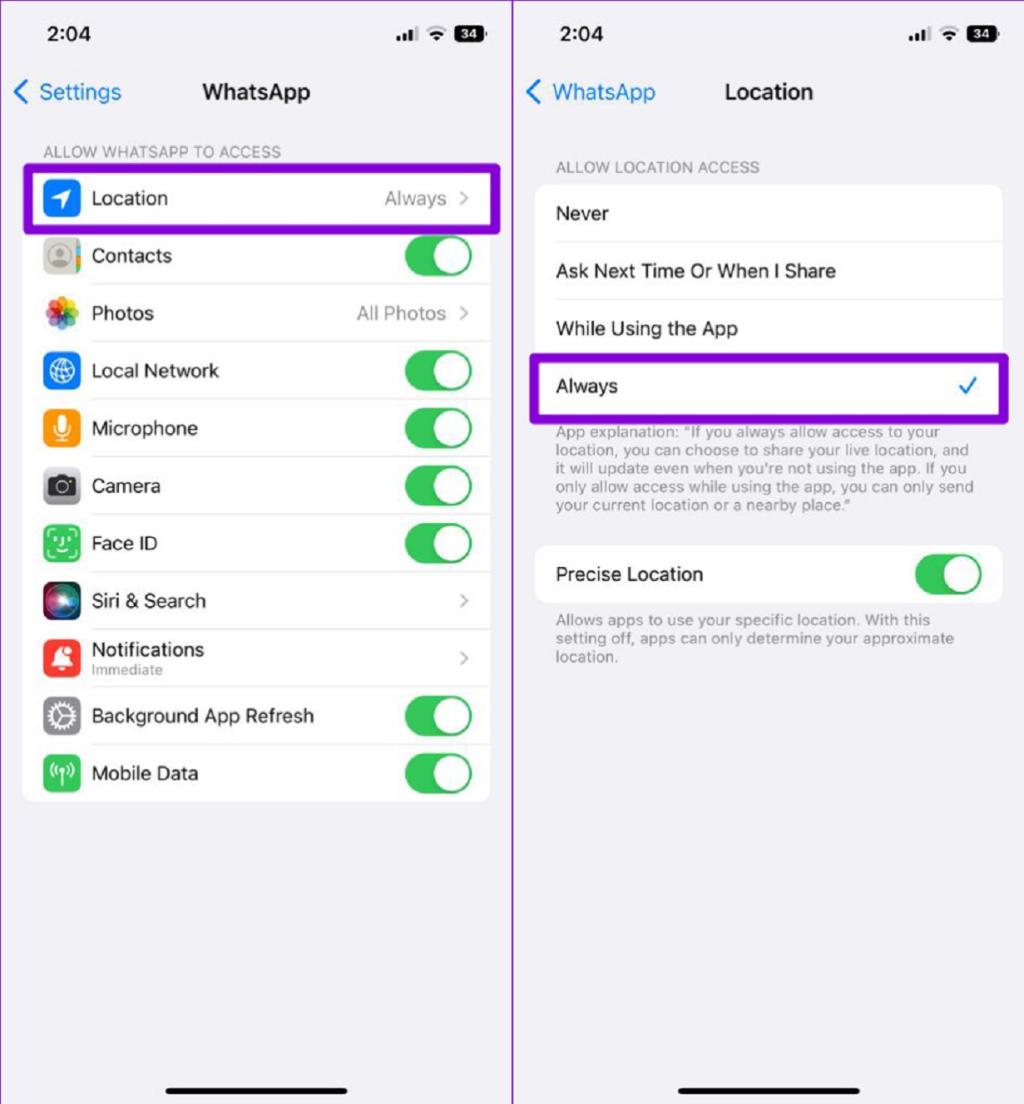
4. غیرفعال کردن ذخیره یا حالت کاهش مصرف باتری
فعال کردن حالت ذخیره باتری، تلفن شما را مجبور میکند تا برخی از فعالیتهای برنامه پسزمینه را متوقف یا پایان دهد تا مصرف باتری کاهش یابد. در نتیجه، واتساپ ممکن است آپدیت کردن لایو لوکیشن شما را متوقف کند. میتوانید حالت ذخیره مصرف باتری در اندروید یا حالت کاهش مصرف باتری در آیفون خود را غیرفعال کنید تا ببینید آیا این کار کمکی میکند یا خیر.
حتما بخوانید:روش ارسال پیام در واتساپ بدون ذخیره شماره
غیرفعال کردن حالت ذخیره مصرف باتری در اندروید
مرحله 1: برنامه تنظیمات را باز کنید و به پایین بروید تا روی Battery and device care ضربه بزنید.
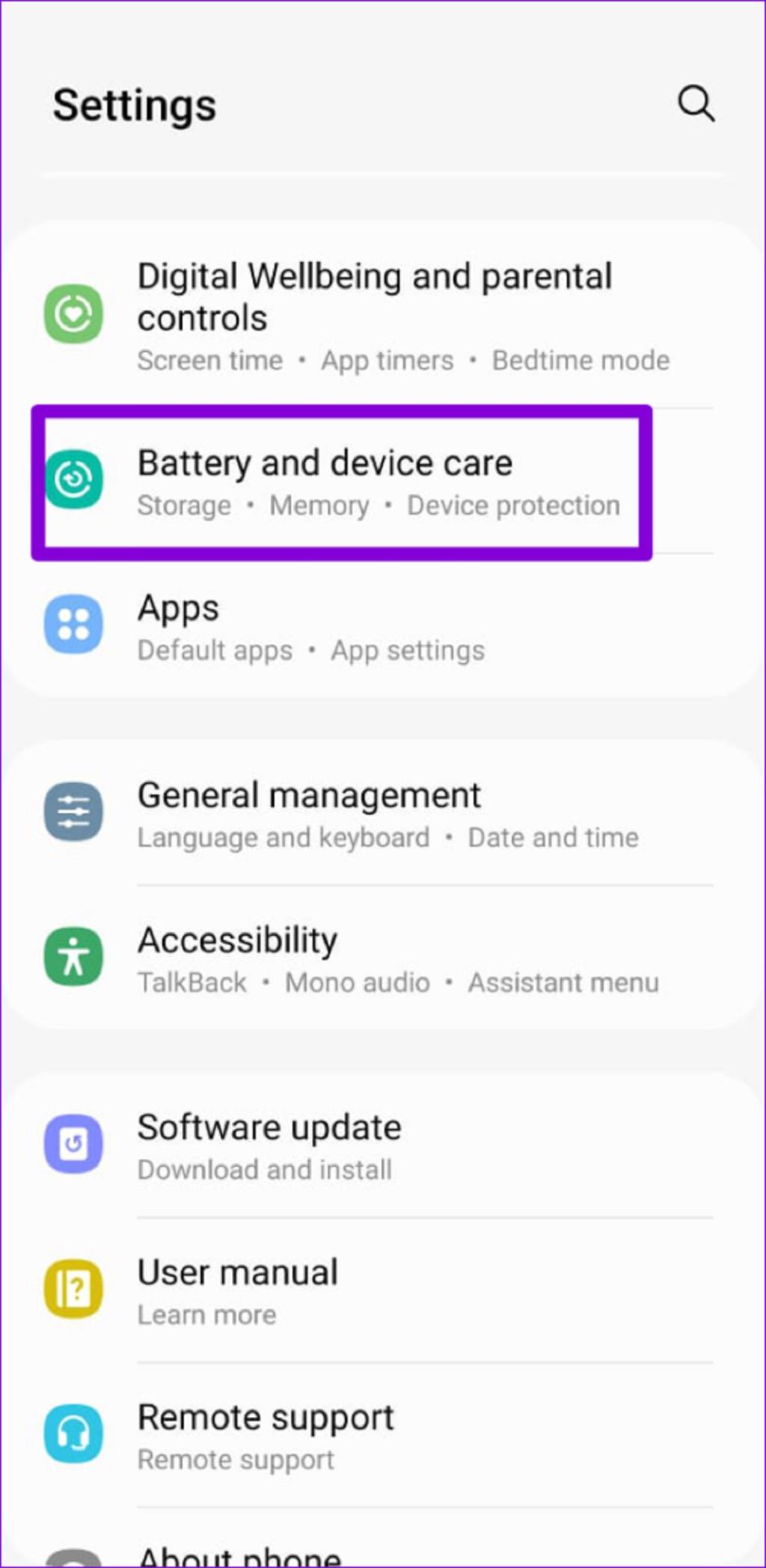
مرحله 2: به Battery رفته و گزینه Power Saving را غیرفعال کنید.
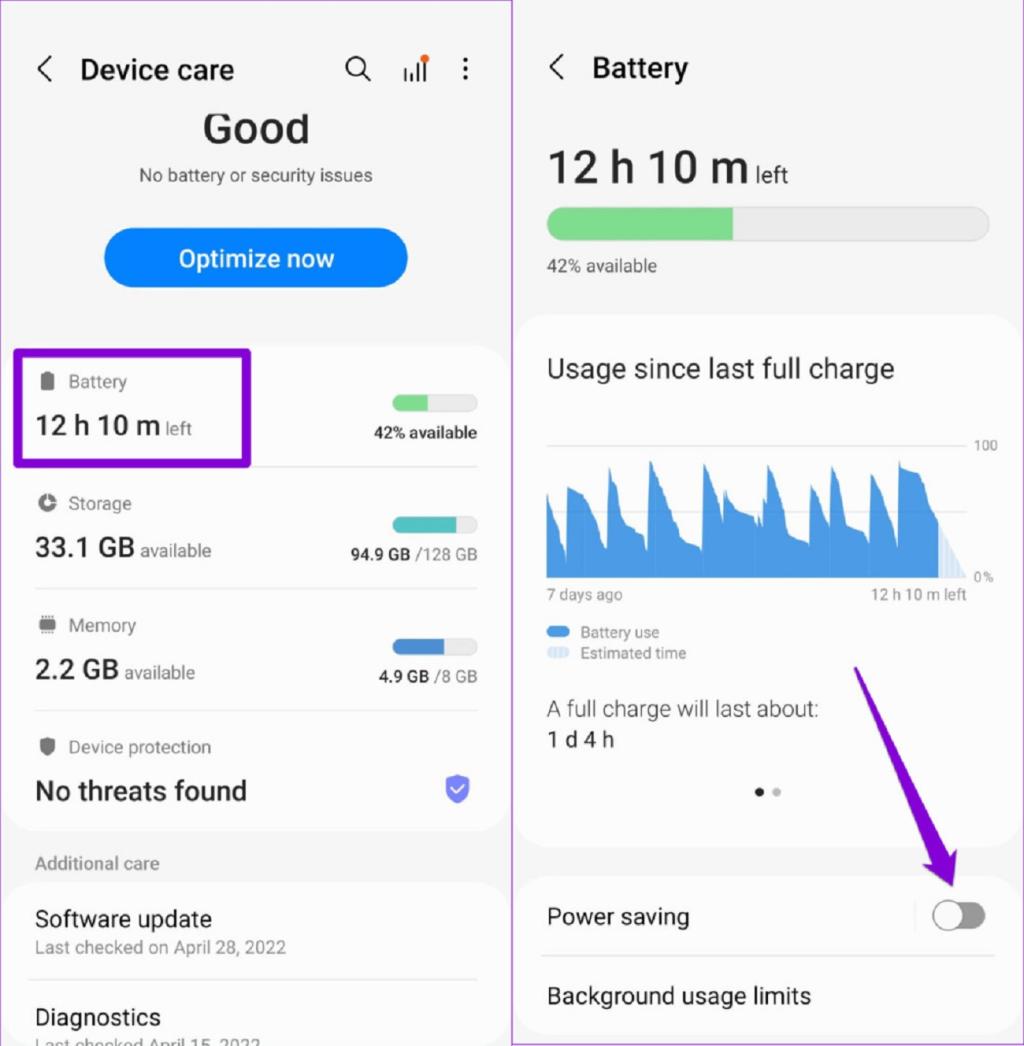
غیرفعال کردن حالت کاهش مصرف باتری در آیفون
مرحله 1: منوی تنظیمات را باز کنید و به پایین بروید تا روی Battery ضربه بزنید.
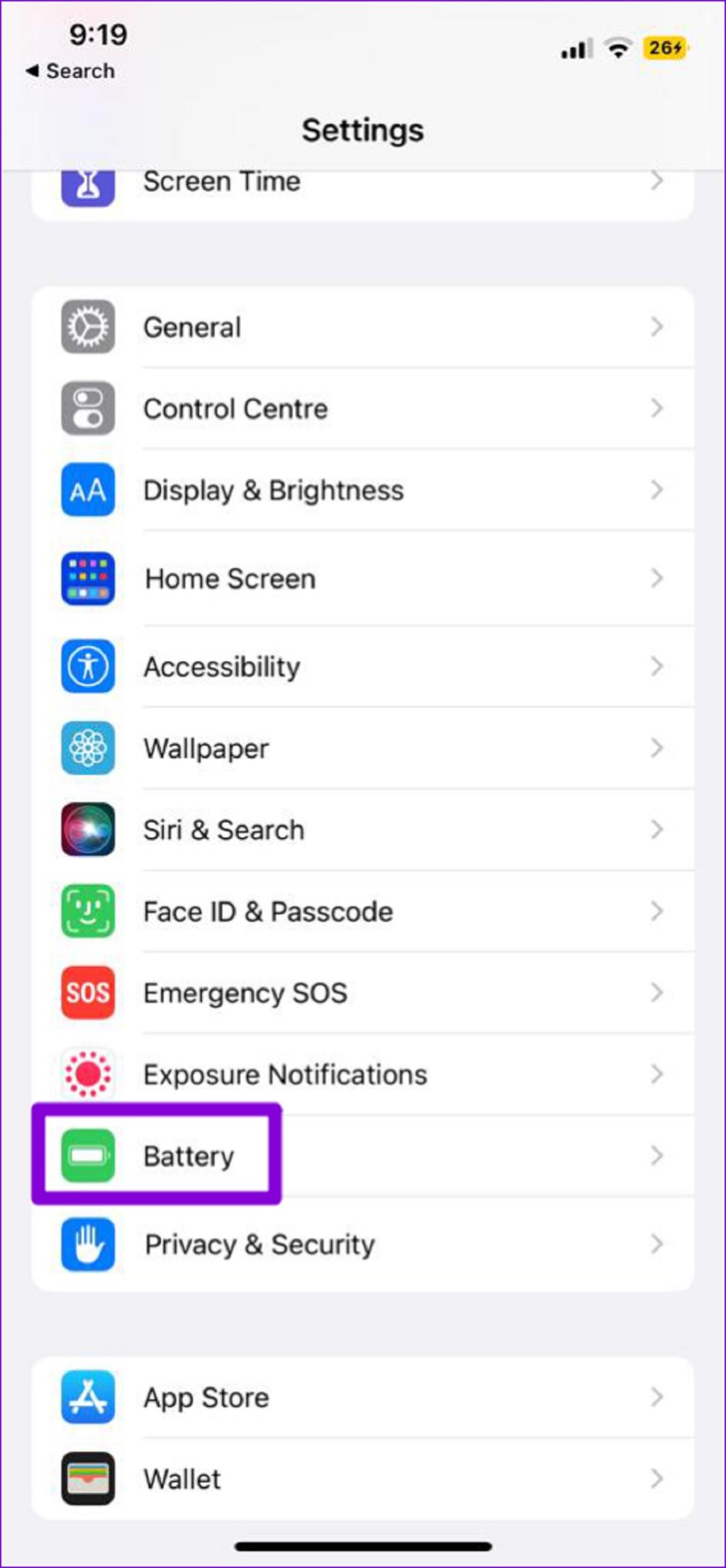
مرحله 2: کلید تغییر وضعیت در کنار Low Power Mode را غیرفعال کنید.
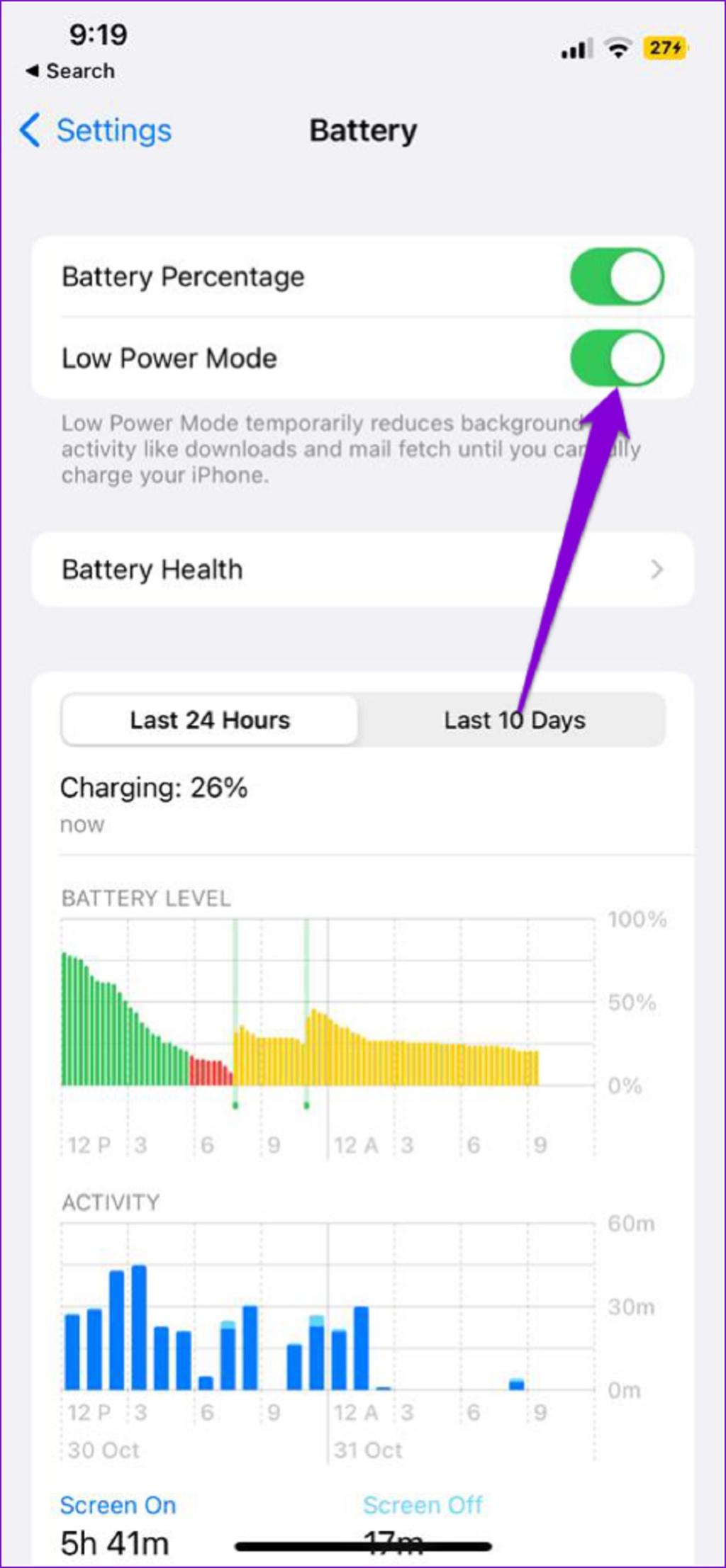
5. فعال کردن Background App Refresh برای واتساپ در آیفون
نوسازی اپلیکیشنها در پس زمینه یا Background App Refresh یک ویژگی مفید در آیفون است که به برنامهها اجازه میدهد حتی زمانی که از آنها استفاده نمیکنید، محتوای خود را آپدیت کنند. اگر آپدیت برنامه پسزمینه را برای واتساپ غیرفعال کرده باشید، ممکن است برنامه ارسال اعلانها یا آپدیت لایو لوکیشن شما را متوقف کند.برای فعال کردن آپدیت برنامه پسزمینه برای واتساپ، برنامه تنظیمات را باز کنید و به پایین بروید تا روی WhatsApp ضربه بزنید. بعد، کلید تغییر وضعیت در کنار «Background App Refresh» را فعال کنید.
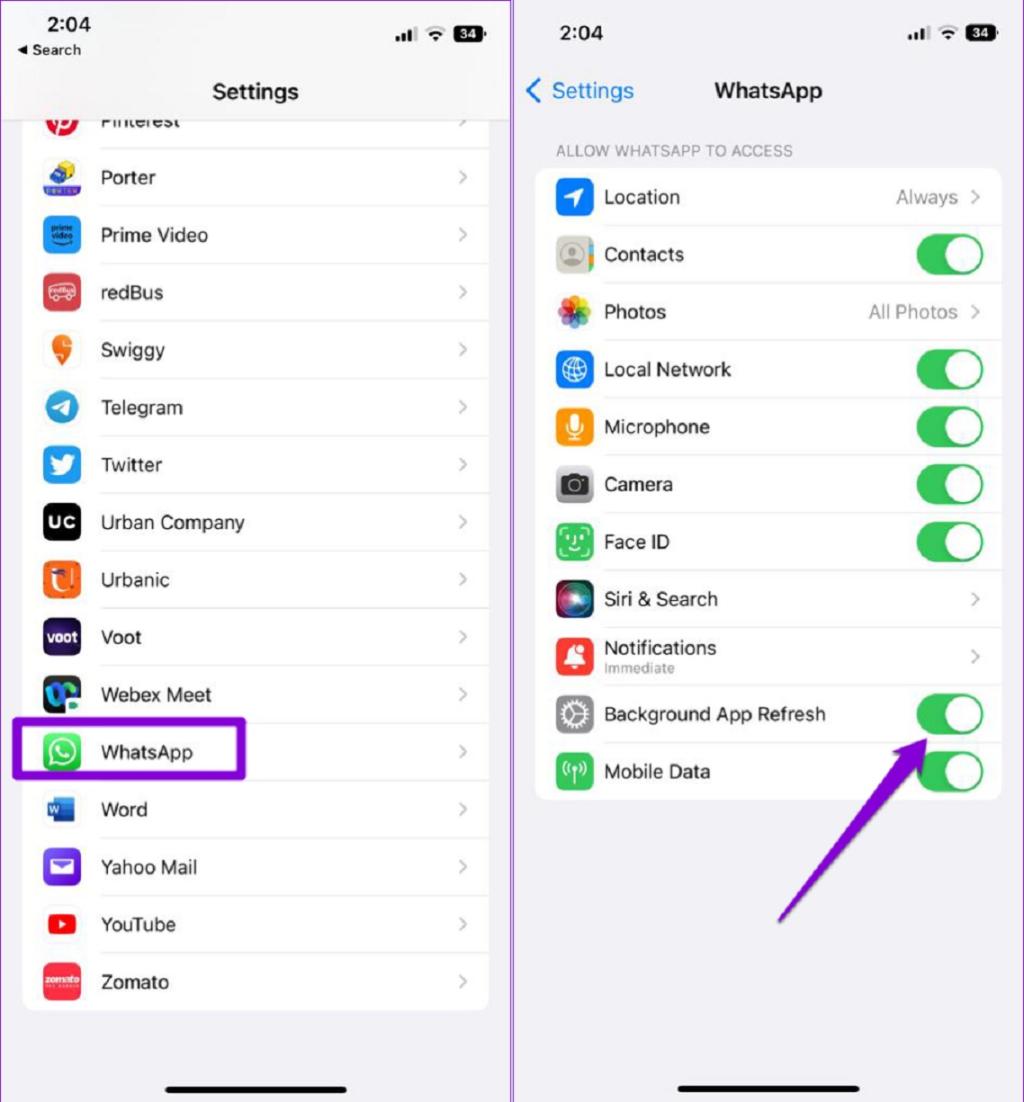
6. مجوز دادن به واتساپ برای استفاده از داده ها در پس زمینه (اندروید)
اگر برنامه را برای استفاده از داده تلفن همراه در پسزمینه محدود کرده باشید، ممکن است واتساپ نتواند لایو لوکیشن شما را آپدیت کند. برای تغییر آن، آیکون WhatsApp را طولانی فشار دهید و از منوی باز شده روی آیکون info ضربه بزنید. به داده تلفن همراه بروید و «Allow background data usage» را از منوی زیر فعال کنید.
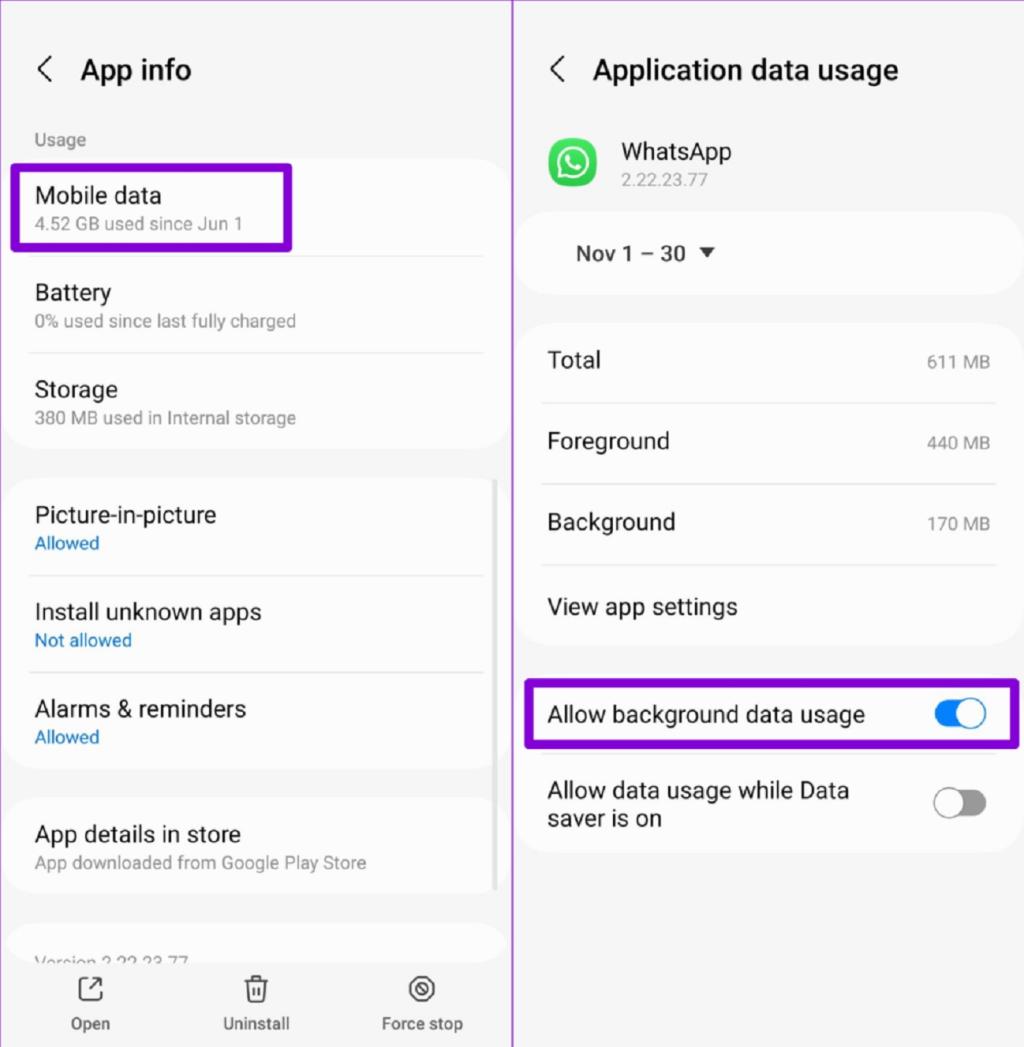
7. بررسی تنظیمات تاریخ و زمان
اگر تاریخ یا زمان تلفن شما اشتباه باشد، واتساپ یا هر برنامه دیگری ممکن است در تشخیص لوکیشن شما با مشکل مواجه شود. می توانید تلفن خود را طوری تنظیم کنید که از تاریخ و زمان ارائه شده توسط شبکه استفاده کند تا از بروز مشکلات جلوگیری شود.
بررسی تنظیمات تاریخ و زمان در اندروید
مرحله 1:برنامه تنظیمات را در تلفن خود باز کنید و به پایین بروید تا روی General Management ضربه بزنید.
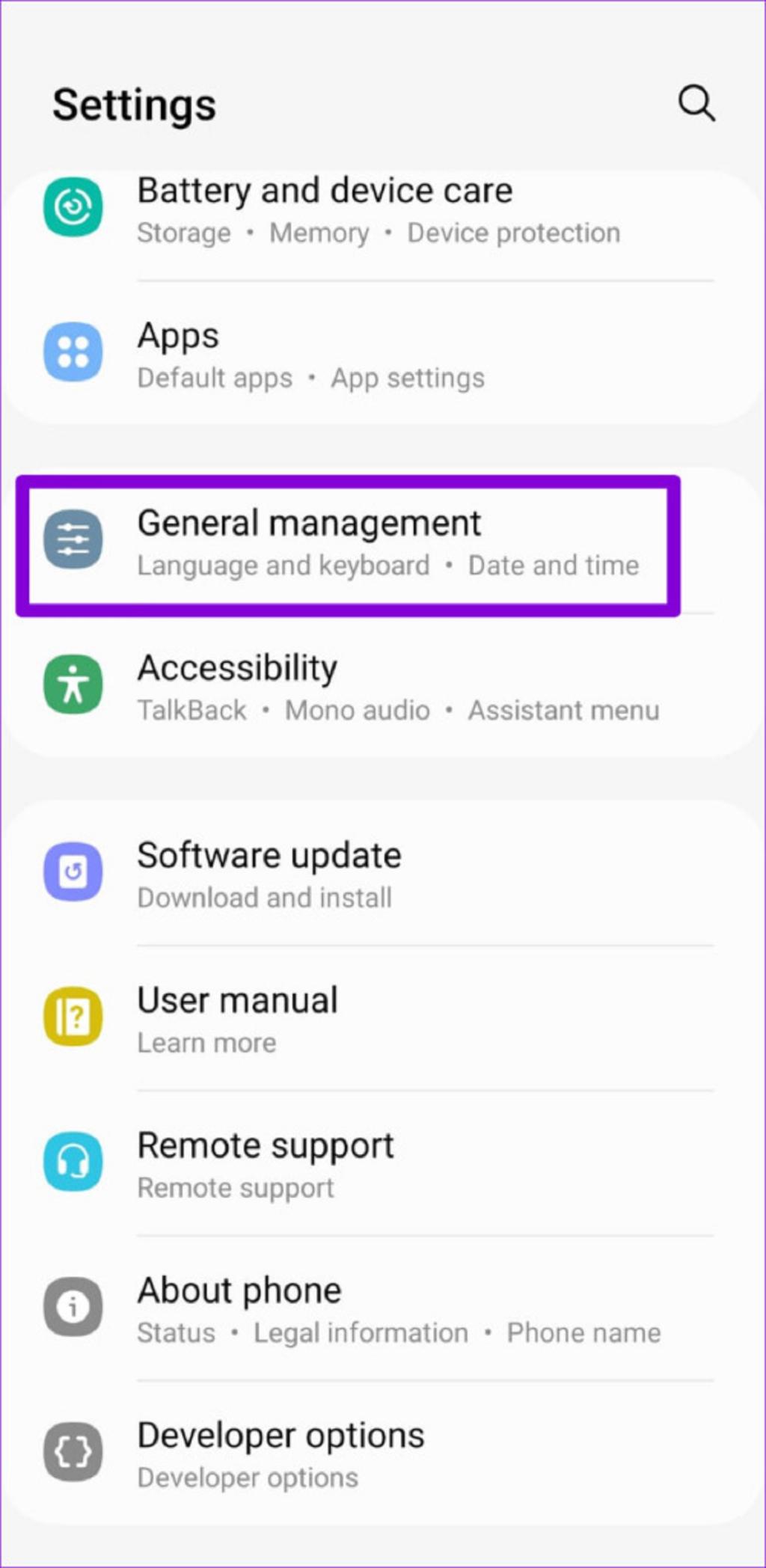
مرحله 2: روی تاریخ و زمان ضربه بزنید و کلید تغییر وضعیت در کنار «Automatic date and time» را تغییر دهید.
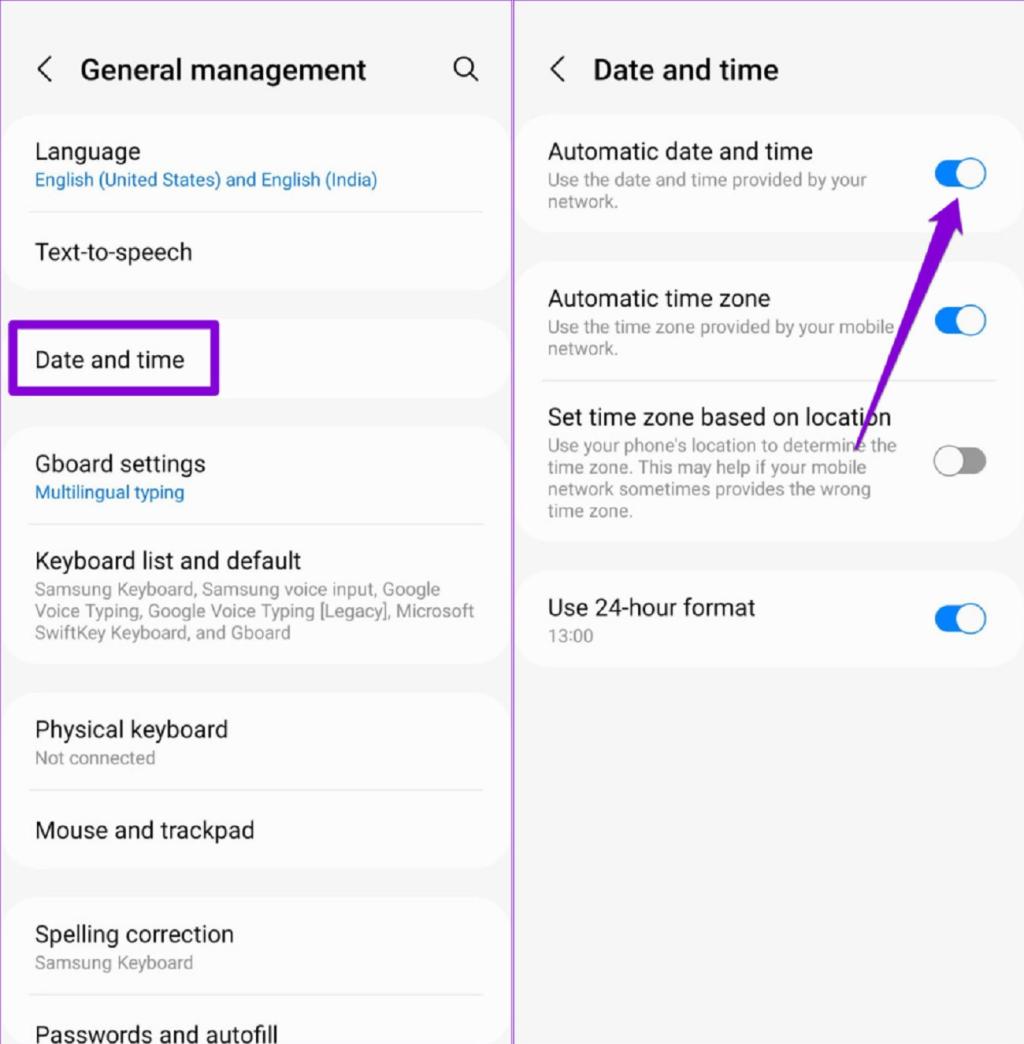
بررسی تنظیمات تاریخ و زمان در آیفون
مرحله 1: برنامه تنظیمات را در آیفون خود باز کنید و به پایین بروید تا روی General ضربه بزنید.
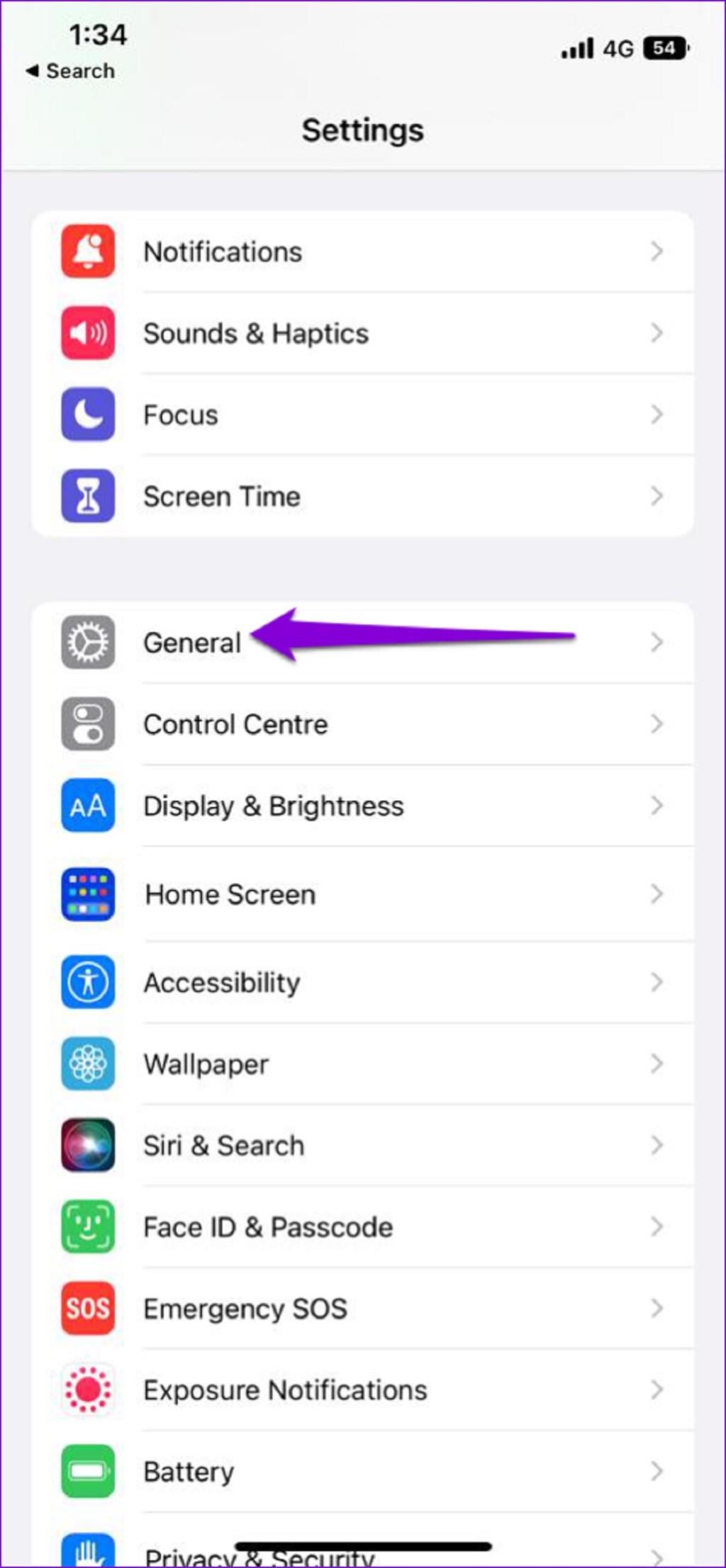
مرحله 2: روی Date & Time ضربه بزنید و کلید تغییر وضعیت در کنار Set Automatically را تغییر دهید.
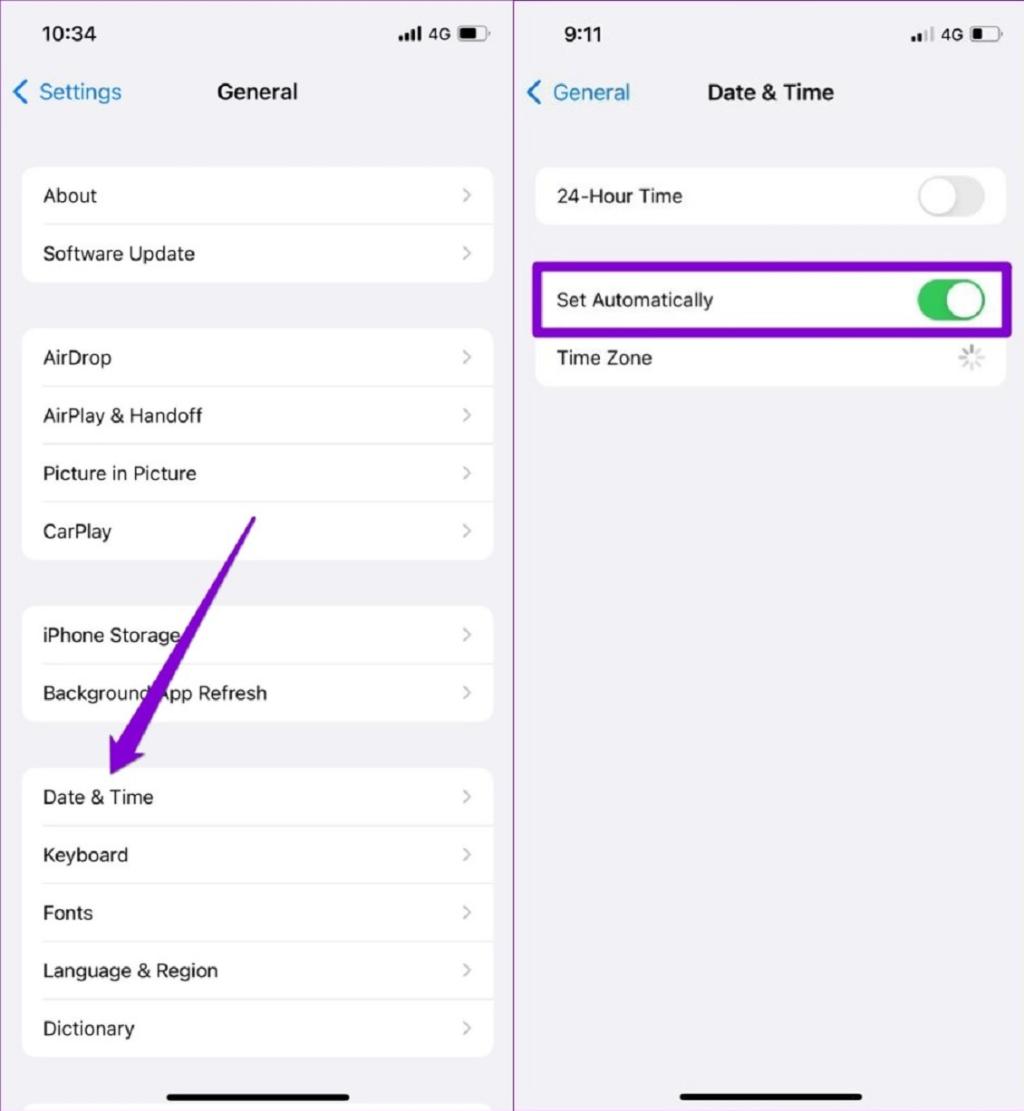
8. آپدیت کردن برنامه واتساپ
نسخه قدیمی برنامه همچنین می تواند باعث مشکلات عملکرد شود، به خصوص اگر مدت زیادی است که آن را آپدیت نکرده باشید. بنابراین اگر هیچ یک از روش ها موثر نبود، واتساپ را از پلی استور یا اپ استور آپدیت کنید و ببینید آیا نسخه جدیدتر مشکل را برطرف می کند یا خیر.
سخن پایانی:
ویژگی لایو لوکیشن واتساپ موارد استفاده زیادی دارد. امیدواریم یکی از راه حل های ذکر شده در بالا هر مشکلی را حل کرده باشد و واتساپ بتواند دوباره مکان شما را ردیابی کند. در غیر این صورت، همیشه میتوانید از گوگل مپ یا برنامه Find My در آیفون خود برای اشتراکگذاری لایو لوکیشن خود با دیگران استفاده کنید.
مقالات مرتبط:
رفع مشکل کار نکردن و سفید و سیاه شدن صفحه واتساپ در کامپیوتر
آموزش ساخت کانال در واتساپ و ترفندهای فعالسازی آن

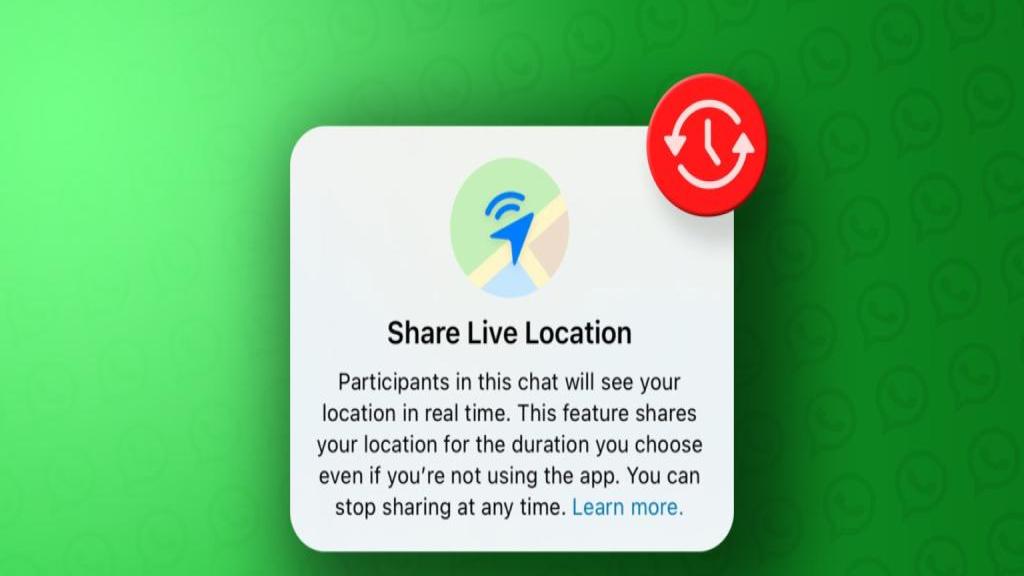
دیدگاه ها